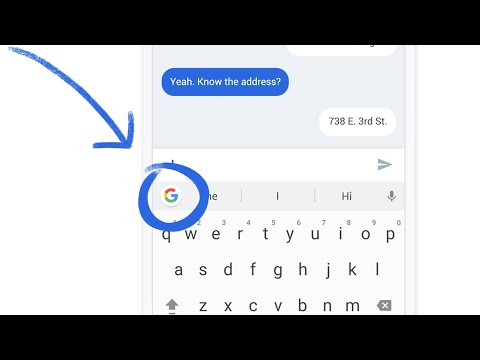आपने एक Instagram कहानी साझा की है, लेकिन एक टाइपो या कुछ और है जिसे आपको संपादित करने की आवश्यकता है। दुर्भाग्य से, आप पोस्ट की गई इंस्टाग्राम स्टोरी को एडिट नहीं कर सकते। हालाँकि, आप कहानी को हटा सकते हैं और इसे फिर से बना सकते हैं। जब आप अपनी कहानी के साथ साझा किए गए किसी वीडियो या छवि को हटाते हैं, तो आप कहानी के भीतर केवल उस पोस्ट को हटाते हैं। पूरी कहानी को हटाने के लिए, आपको अपनी कहानी खत्म होने तक पोस्ट हटाना जारी रखना होगा। यह विकिहाउ गाइड आपको एंड्रॉइड पर पोस्ट की गई इंस्टाग्राम स्टोरी को डिलीट और रीपोस्ट करना सिखाएगी।
कदम
2 का भाग 1: अपनी कहानी को हटाना

चरण 1. इंस्टाग्राम खोलें।
ऐप आइकन एक वर्ग के अंदर एक कैमरा है जो पीले से बैंगनी रंग का ढाल है। आप इसे अपने होम स्क्रीन पर, ऐप ड्रॉअर में या खोज कर पा सकते हैं।

चरण 2. इसे देखने के लिए अपनी कहानी पर टैप करें।
आप इसे अपनी स्क्रीन के ऊपरी बाएँ कोने में पाएंगे। यह आपकी प्रोफ़ाइल छवि है जिसके नीचे "आप" है।

चरण 3. टैप करें।
यह आपकी स्क्रीन के निचले दाएं कोने में है। एक मेनू दिखाई देगा।

चरण 4. हटाएं टैप करें।
आपको इस क्रिया की पुष्टि करनी होगी।
- आपके पास वीडियो या छवि को हटाने से पहले सहेजने का विकल्प होता है, ताकि आप फिर से बनाई गई पोस्ट में छवि का पुन: उपयोग कर सकें।
- जब आप अपनी कहानी के साथ साझा की गई किसी पोस्ट को हटाते हैं, तो वह आपके अनुसरण करने वालों के फ़ीड से गायब हो जाएगी।
- अगर आपने अपनी स्टोरी के साथ कई पोस्ट शेयर की हैं, तो उन सभी को एक बार में डिलीट नहीं किया जाएगा।

चरण 5. अपनी कहानी पर साझा किए गए वीडियो और छवियों को तब तक हटाना जारी रखें जब तक कि कोई और नहीं बचा हो।
आप देखेंगे कि आपकी स्टोरी कब पूरी तरह से खत्म हो गई है जब इंस्टाग्राम की होम स्क्रीन पर आपकी प्रोफाइल इमेज में ऑरेंज से पर्पल हाइलाइट नहीं होगा।
भाग २ का २: अपनी कहानी को दोबारा पोस्ट करना

चरण 1. इंस्टाग्राम खोलें।
ऐप आइकन एक वर्ग के अंदर एक कैमरा है जो पीले से बैंगनी रंग का ढाल है। आप इसे अपने होम स्क्रीन पर, ऐप ड्रॉअर में या खोज कर पा सकते हैं।

चरण 2. अपना स्टोरी कैमरा खोलने के लिए बाएं से दाएं स्वाइप करें।
आप अपनी स्क्रीन के ऊपरी बाएँ कोने में कैमरा आइकन पर भी टैप कर सकते हैं।

चरण 3. अपनी कहानी के लिए एक नई तस्वीर लेने के लिए गोलाकार बटन पर टैप करें।
आप वीडियो रिकॉर्ड करने, अपनी गैलरी से एक छवि या वीडियो का चयन करने या विशेष प्रभावों के साथ एक वीडियो बनाने के लिए भी बटन दबाए रख सकते हैं जैसे कि बुमेरांग या रिवाइंड कैमरा स्क्रीन के नीचे विकल्प।
- सक्रिय कैमरे को आगे और पीछे के बीच स्विच करने के लिए आप दो तीर आइकन टैप कर सकते हैं।
- आप अपनी स्क्रीन के निचले दाएं कोने में मुस्कुराते हुए चेहरे के आइकन पर टैप करके अपनी तस्वीरों और वीडियो में प्रभाव जोड़ सकते हैं।
- जब आप अपना फ़ोटो या वीडियो कैप्चर करना समाप्त कर लेंगे, तो एक पूर्वावलोकन दिखाई देगा।

चरण 4. अपनी फ़ोटो या वीडियो में टेक्स्ट, स्टिकर, हैशटैग या-g.webp" />
उन सभी चीज़ों को देखने के लिए जिन्हें आप अपनी फ़ोटो या वीडियो में जोड़ सकते हैं, सेव बटन के दाईं ओर 4 आइकन टैप करें।

चरण 5. इसे भेजें > टैप करें।
आपको इसे स्क्रीन के निचले दाएं कोने में देखना चाहिए। यह आपके वीडियो या चित्रों को आपकी कहानी में जोड़ देगा।
आप अपनी स्क्रीन के निचले बाएँ कोने में अपने प्रोफ़ाइल आइकन पर भी टैप कर सकते हैं।

स्टेप 6. नीले शेयर पर टैप करें बगल में बटन तुम्हारी कहानी।